L'écran d'accueil est un outil qui vous permet de connaître les dernières opérations réalisées dans votre dossier.
Il vous permet également d’être informé régulièrement des mises à jour à effectuer pour remettre à niveau votre logiciel quand cela est nécessaire.
Il peut afficher également deux graphiques de manière personnalisée.
Comment fonctionne l’écran d’accueil ?
Les messages sont envoyés par l'éditeur du logiciel vers l'utilisateur, via Internet.
Ces messages ont pour objectif d'envoyer différentes informations qualifiées :
- des informations à lire venant du support ;
- des informations à consulter sur un site ;
- des informations à propos d'une modification de paramétrage avec la mise à jour automatique ;
- des informations pour rappeler un travail à faire à une date donnée.
Comment lancer l’écran d’accueil ?
Cliquer sur l’icône 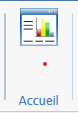
Le logiciel se connecte et l’écran s’affiche.
Comment utiliser l’écran d’accueil ?
Pour accéder aux informations, cliquer sur les ![]() correspondant respectivement aux rubriques Mes messages, Mon suivi, Mes alertes.
correspondant respectivement aux rubriques Mes messages, Mon suivi, Mes alertes.
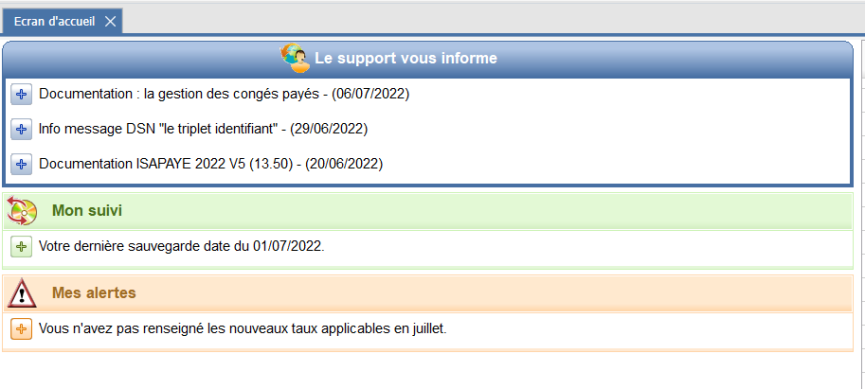
Il est alors proposé les actions relatives à l’information donnée. Cliquer sur le lien en bleu pour lancer l’opération souhaitée.
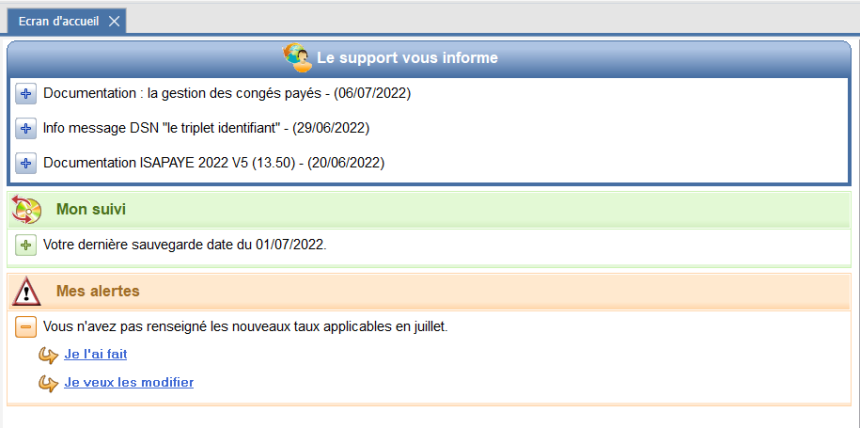
Comment paramétrer l’écran d’accueil ?
L'écran d'accueil est modifiable en cliquant sur le bouton ![]() en bas de la page de l’écran d'accueil ou en allant dans Options / Préférences / Écran d'accueil.
en bas de la page de l’écran d'accueil ou en allant dans Options / Préférences / Écran d'accueil.
Vous obtenez alors cette fenêtre :
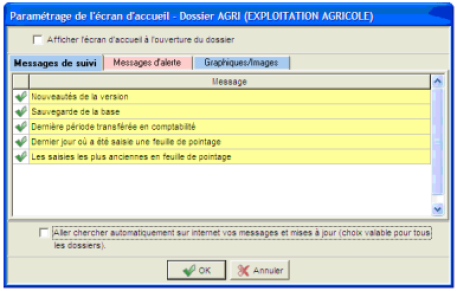
Paramétrer les messages de suivi et d’alerte
Dans les onglets Messages de suivi et Message d’alerte, pour désactiver un élément, cliquer dans la case sur ![]() .
.
Paramétrer les graphiques ou images
Dans l’onglet Graphiques/Images, vous pouvez paramétrer l’affichage de deux graphiques ou images.
En haut sélectionner Image ou Graphique.
Cliquer sur Choisir une liste.
Dans la fenêtre suivante, choisir le graphique souhaité (par défaut GRAPH_COUT.ISA ou GRAPH_IND.ISA)
Cliquer sur Ok.
Ensuite cliquer sur les flèches bleues dans les zones
| Zone | Paramètre |
|---|---|
| Pour le l(‘) | Choisir la période souhaitée : mois, trimestre, semestre, année |
| Afficher la | Choisir valeur ou valeur cumulée |
| En | Choisir Euros |
| Chaque | Choisir la période souhaitée : mois, trimestre, semestre, année |
| Sous forme de | Choisir histogramme ou courbe |
| En comparant avec | Cocher l’(les) année(s) souhaitée(s) |
Cliquer sur Ok.
Remarque : Les modifications concernant les messages d'alerte, les messages de suivi, les graphiques sont valables pour le dossier uniquement.
Paramétrer le lancement automatique de l’écran d’accueil.
Cocher ![]() et / ou
et / ou![]() selon votre souhait.
selon votre souhait.
Cela est valable pour tous les dossiers de la base.
Remarque : Si vous avez une connexion bas débit, et que l'ouverture de dossier est trop longue, vous pouvez décocher et demander de temps en temps la connexion pour vérifier la présence de messages.